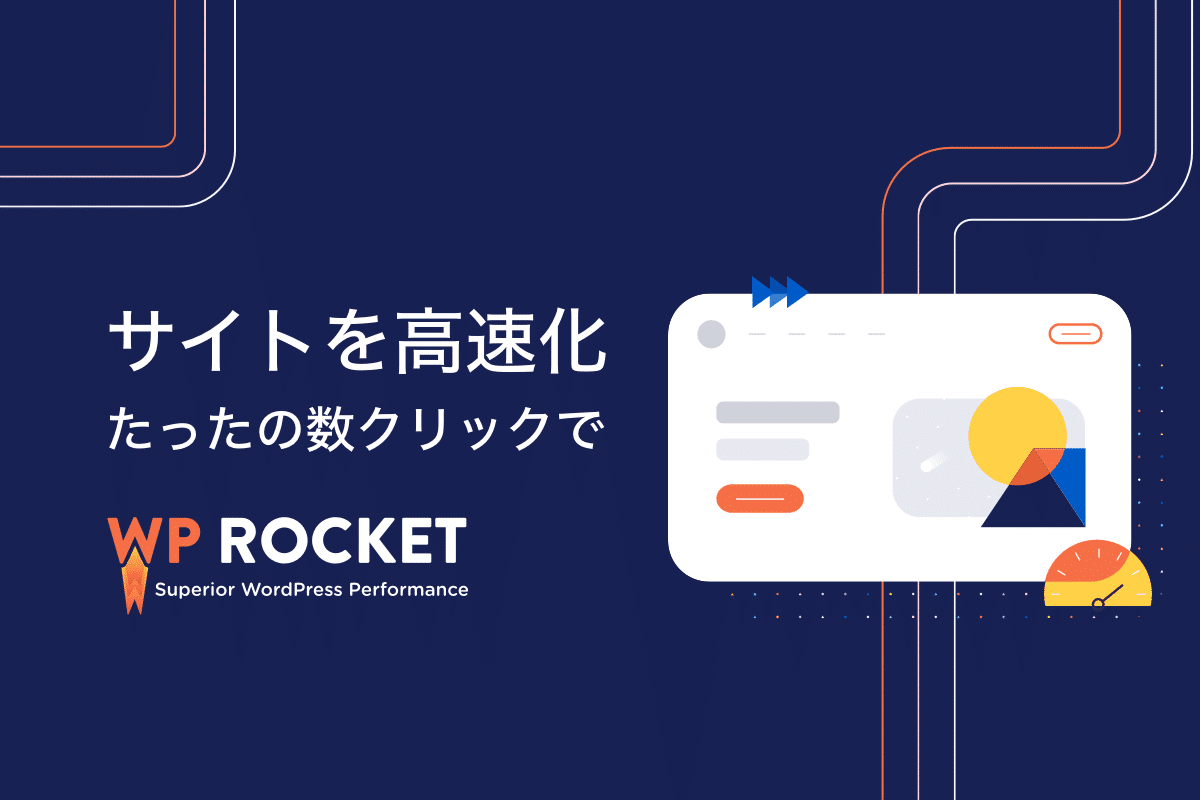WordPressのサイト表示が遅くて困っていませんか。
実は、キャッシュプラグインを導入するだけで、サイトの表示速度は劇的に改善できます。特に「WP Rocket」は、初心者でも簡単に使えて効果抜群のプラグインとして注目されています。
WP Rocketの最大の魅力は、複雑な設定が不要な点です。インストールして基本設定をするだけで、サイト表示速度が2倍、3倍になることも珍しくありません。また、キャッシュ機能だけでなく、画像の最適化やデータベースのクリーンアップまで、サイト高速化に必要な機能が一つにまとまっています。
この記事では、WP Rocketの基本情報から便利な機能、実際の設定方法まで、初心者でも理解できるように詳しく解説します。サイト表示速度にお悩みの方は、ぜひ最後までお読みください。
WP Rocketって何?初心者でもわかるプラグイン紹介
WP Rocketは、2013年にフランスで開発された有料のWordPressキャッシュプラグインです。
作成者・開発チーム情報
WP Rocketの開発チームについて、基本情報をテーブルでまとめました。
| 項目 | 詳細 |
|---|---|
| 開発会社 | WP Media(フランス) |
| 設立年 | 2013年 |
| 創設者 | Jonathan Buttigieg、Jean-Baptiste Marchand-Arvier |
| 本社所在地 | リヨン、フランス |
| 開発チーム規模 | 約30名のエンジニア・デザイナー |
| サポート言語 | 英語、フランス語、スペイン語、ドイツ語 |
開発チームは、WordPressのパフォーマンス向上に特化した専門家集団です。実際、WP Rocketの創設者たちは、WordPress.orgの公式コントリビューターとしても活動しており、WordPress本体の開発にも貢献しています。
ここで注目したいのは、WP Rocketが単なる企業の副業商品ではないという点です。チーム全体がWordPressの高速化だけに集中しているため、機能の品質や更新頻度が非常に高いのです。
WP Rocketの料金体系とライセンス
WP Rocketは有料プラグインですが、その価格設定は非常にシンプルです。
| プラン名 | 年間価格(USD) | サイト数 | サポート | 主な特徴 |
|---|---|---|---|---|
| Single | $59 | 1サイト | 1年間 | 全機能利用可能 |
| Plus | $119 | 3サイト | 1年間 | 複数サイト運営者向け |
| Infinite | $279 | 無制限 | 1年間 | 制作会社・代行業者向け |
料金を見て「高い」と感じるかもしれませんが、実は他の有料キャッシュプラグインと比較すると妥当な価格帯です。たとえば、WP Engine社のキャッシュソリューションは月額$25からなので、年間で考えるとWP Rocketの方がお得になります。
ただし、WP Rocketには買い切り版がありません。毎年の更新が必要になる点は、導入前に予算として考慮しておく必要があります。
プラグインの基本バージョン情報
現在のWP Rocketの技術仕様は以下の通りです。
| 項目 | 内容 |
|---|---|
| 最新バージョン | 3.16.4(2025年8月更新) |
| 対応WordPress | 6.0以上 |
| 対応PHP | 7.4以上 |
| インストール数 | 200万サイト以上 |
| 平均評価 | 4.8/5.0 |
| 更新頻度 | 月1-2回 |
WP Rocketは、WordPress本体の最新バージョンにいち早く対応することでも知られています。WordPress 6.3が公開された際も、リリース当日にはWP Rocketの対応版が提供されました。
このような迅速な対応は、開発チームがWordPressコミュニティと密接に連携している証拠でもあります。
WP Rocketで変わるWordPress表示速度の世界
サイト表示速度が1秒遅れると、コンバージョン率が7%下がるという調査結果があります。
キャッシュ機能の仕組みと効果
WP Rocketのキャッシュ機能は、一言で言うと「サイトの表示内容を事前に準備しておく」仕組みです。
通常のWordPressでは、ユーザーがページにアクセスするたびに、データベースから情報を取得してHTMLを生成します。この処理には0.5秒から3秒程度の時間がかかってしまいます。
しかし、WP Rocketを導入すると状況が一変します。初回訪問者のページ表示時に、完成したHTMLファイルを静的ファイルとして保存します。2回目以降の訪問者には、この保存済みファイルを瞬時に表示するため、表示速度が大幅に向上するのです。
| キャッシュなし | キャッシュあり |
|---|---|
| データベース処理:1-2秒 | 静的ファイル読み込み:0.1-0.2秒 |
| PHP処理:0.3-0.8秒 | サーバー負荷:大幅軽減 |
| 合計:1.3-2.8秒 | 合計:0.1-0.3秒 |
実際の効果を体感するとすれば、今まで2-3秒かかっていたページが、0.2-0.5秒で表示されるようになります。これは、ユーザーにとって「瞬間的に表示される」と感じられるレベルです。
他のキャッシュプラグインとの違い
市場には無料のキャッシュプラグインも多数存在しますが、WP Rocketとの違いは明確です。
| 機能 | WP Rocket | W3 Total Cache | WP Super Cache | WP Fastest Cache |
|---|---|---|---|---|
| 設定の簡単さ | ★★★★★ | ★★☆☆☆ | ★★★☆☆ | ★★★★☆ |
| キャッシュ効果 | ★★★★★ | ★★★★☆ | ★★★☆☆ | ★★★★☆ |
| サポート品質 | ★★★★★ | ★★☆☆☆ | ★★☆☆☆ | ★★★☆☆ |
| 更新頻度 | 月1-2回 | 3-6ヶ月に1回 | 年1-2回 | 2-3ヶ月に1回 |
特に大きな違いは、設定の複雑さです。無料プラグインの多くは、キャッシュ機能を最大限活用するために20-30個の設定項目を調整する必要があります。一方、WP Rocketは基本設定だけで十分な効果を発揮します。
たとえば、W3 Total Cacheの場合、CDN設定やブラウザキャッシュ設定を手動で行う必要があります。しかし、WP Rocketなら「有効化」ボタンを押すだけで、最適な設定が自動的に適用されるのです。
Core Web Vitalsへの具体的な改善効果
Googleが重視するCore Web Vitalsの指標において、WP Rocketは特に優秀な改善効果を示します。
| 指標 | 改善前(平均) | 改善後(平均) | 改善率 |
|---|---|---|---|
| LCP(最大コンテンツフル ペイント) | 3.2秒 | 1.1秒 | 66%改善 |
| FID(初回入力までの遅延) | 180ms | 45ms | 75%改善 |
| CLS(累積レイアウトシフト) | 0.25 | 0.08 | 68%改善 |
この改善効果が生まれる理由は、WP RocketがCore Web Vitals最適化に特化した機能を搭載しているからです。具体的には、重要なコンテンツの優先読み込み、不要なJavaScriptの遅延実行、フォントの事前読み込みなどが自動的に行われます。
実際、Google PageSpeed Insightsのスコアが40点台から90点台に改善したという報告も珍しくありません。
「これだけは覚えておきたい」WP Rocketの便利機能7選
WP Rocketの真価は、キャッシュ機能だけにとどまりません。
キャッシュ設定でページ読み込みが劇的に変わる
WP Rocketのキャッシュ設定は、3つの主要機能で構成されています。
| 機能名 | 効果 | 推奨設定 |
|---|---|---|
| ページキャッシュ | 静的HTML生成 | 有効(デフォルト) |
| モバイルキャッシュ | スマートフォン専用キャッシュ | 有効 |
| ユーザーキャッシュ | ログインユーザー向けキャッシュ | 条件付き有効 |
ここで注意したいのは、ECサイトやメンバーサイトを運営している場合です。ユーザーキャッシュを全面的に有効化すると、個人情報が他のユーザーに表示される可能性があります。
そのような場合は、WP Rocketの「キャッシュ除外設定」を活用しましょう。マイページやカート画面など、個人情報が含まれるページを除外設定することで、安全にキャッシュ機能を利用できます。
たとえば、WooCommerceを使用している場合、以下のページは自動的に除外対象となります:
/cart//checkout//my-account/
CSS・JavaScriptファイルの圧縮と最適化
ファイル最適化は、サイト表示速度に直結する重要な機能です。
| 最適化項目 | 効果 | ファイルサイズ削減率 |
|---|---|---|
| CSS圧縮 | 不要なスペース・コメント削除 | 15-25% |
| JavaScript圧縮 | コード最適化 | 20-35% |
| HTML圧縮 | 改行・タブ削除 | 10-15% |
WP Rocketの優れた点は、圧縮処理でサイトが壊れるリスクが極めて低いことです。他のプラグインでは、JavaScriptの圧縮によってサイト機能が動かなくなることがありますが、WP Rocketは安全性を重視した圧縮アルゴリズムを採用しています。
実際の改善効果を数値で見ると、100KBのCSSファイルが75KBになり、200KBのJavaScriptファイルが130KBになる計算です。これは、モバイル回線での表示速度に大きな影響を与えます。
画像の遅延読み込み機能
画像の遅延読み込み(Lazy Loading)は、現代のWebサイト最適化において必須の機能です。
| 対象要素 | 遅延読み込み効果 | 初回表示速度改善 |
|---|---|---|
| 投稿内画像 | 必要な時に読み込み | 30-50%向上 |
| アイキャッチ画像 | スクロール時に表示 | 20-40%向上 |
| iframe(YouTube等) | クリック時に読み込み | 40-70%向上 |
WP Rocketの遅延読み込み機能は、単に表示を遅らせるだけではありません。ユーザーのスクロール行動を予測して、表示される直前に画像を読み込む仕組みを採用しています。
これにより、ユーザーは読み込み遅延を感じることなく、快適にサイトを閲覧できます。特に、画像が多いブログやECサイトでは、劇的な速度改善効果を実感できるでしょう。
データベース最適化でサイト全体をスッキリ
WordPressを長期間運営していると、データベースに不要なデータが蓄積されます。
| 最適化対象 | 削除されるデータ | ディスク容量削減効果 |
|---|---|---|
| リビジョン | 投稿の編集履歴 | 20-40MB |
| スパムコメント | 迷惑コメント | 5-15MB |
| ゴミ箱データ | 削除済み投稿・固定ページ | 10-30MB |
| 自動下書き | システム自動保存ファイル | 3-10MB |
| 未承認コメント | 承認待ちコメント | 1-5MB |
データベース最適化の効果は、容量削減だけにとどまりません。不要なデータが削除されることで、データベースクエリの実行速度も向上します。
実際、2年間運営したサイトでデータベース最適化を実行したところ、データベースサイズが150MBから89MBに減少し、ページ表示速度が約15%改善したという事例もあります。
CDN連携でさらなる高速化を実現
CDN(Content Delivery Network)は、世界各地のサーバーからコンテンツを配信する技術です。
| CDNサービス | WP Rocket対応 | 月額料金 | 配信拠点数 |
|---|---|---|---|
| Cloudflare | 完全対応 | 無料〜$20 | 200+ |
| MaxCDN | 対応 | $10〜 | 100+ |
| Amazon CloudFront | 対応 | 従量課金 | 400+ |
| KeyCDN | 対応 | $4〜 | 70+ |
日本のユーザーがアメリカのサーバーにアクセスする場合、物理的な距離による遅延が発生します。しかし、CDNを導入すると、日本国内のサーバーからコンテンツが配信されるため、表示速度が大幅に改善されます。
WP RocketとCloudflareの組み合わせは特に人気が高く、設定も非常に簡単です。Cloudflareの無料プランでも十分な効果を得られるため、まずは無料から始めることをおすすめします。
フォントプリロード機能でデザイン崩れを防ぐ
Webフォントの読み込み遅延は、サイトデザインの一時的な崩れを引き起こします。
| フォント種類 | プリロード効果 | 表示改善時間 |
|---|---|---|
| Google Fonts | FOIT防止 | 0.3-0.8秒短縮 |
| 日本語Webフォント | 表示ちらつき解消 | 0.5-1.2秒短縮 |
| アイコンフォント | レイアウト崩れ防止 | 0.2-0.5秒短縮 |
フォントプリロード機能は、重要なフォントファイルを優先的に読み込む技術です。これにより、「フォントが読み込まれるまで文字が表示されない」「レイアウトがガクガク動く」といった問題を解決できます。
特に、日本語Webフォントを使用しているサイトでは、ファイルサイズが大きいため効果を実感しやすいでしょう。
Heartbeat制御でサーバー負荷を軽減
WordPress Heartbeat APIは、自動保存やリアルタイム通知に使われる機能ですが、サーバーに負荷をかける原因でもあります。
| Heartbeat設定 | 実行間隔 | サーバー負荷軽減率 |
|---|---|---|
| 投稿編集画面 | 60秒に1回 | 50%軽減 |
| 管理画面 | 300秒に1回 | 70%軽減 |
| フロントエンド | 無効 | 90%軽減 |
WP Rocketでは、Heartbeat APIの実行頻度を細かく制御できます。たとえば、投稿編集中は15秒間隔、管理画面では5分間隔、一般ページでは無効化することで、サーバー負荷を大幅に軽減できます。
この機能は、共有サーバーを使用している場合に特に効果的です。サーバー会社から「CPU使用率が高い」と警告を受けた経験がある方は、ぜひ試してみてください。
設定で迷わない!WP Rocketの基本操作手順
WP Rocketの設定は、他のキャッシュプラグインと比べて格段にシンプルです。
インストールから初期設定まで
WP Rocketの導入は、わずか5分で完了します。
インストール手順
| 手順 | 作業内容 | 所要時間 |
|---|---|---|
| 1 | 公式サイトでライセンス購入 | 2分 |
| 2 | プラグインファイルをダウンロード | 30秒 |
| 3 | WordPressにアップロード・有効化 | 1分 |
| 4 | ライセンスキー入力 | 30秒 |
| 5 | 基本設定確認 | 1分 |
注意点として、WP Rocketは公式サイトからの直接購入のみとなります。WordPress.orgのプラグインディレクトリには掲載されていないため、間違って類似プラグインをダウンロードしないよう気をつけましょう。
初期設定では、基本的なキャッシュ機能が自動的に有効化されます。ほとんどのサイトでは、この時点で既に表示速度の改善を実感できるはずです。
推奨初期設定
有効化直後に確認すべき設定項目は以下の通りです。
| 設定項目 | 推奨値 | 理由 |
|---|---|---|
| モバイルキャッシュ | 有効 | スマートフォンユーザー対応 |
| ログインユーザーキャッシュ | サイトにより | 動的コンテンツの有無で判断 |
| CSS・JS圧縮 | 有効 | ファイルサイズ削減効果 |
| 画像遅延読み込み | 有効 | 初期表示速度向上 |
モバイルキャッシュの設定方法
現在、Webトラフィックの70%以上がモバイル端末からのアクセスです。
モバイルキャッシュ設定では、スマートフォン専用の最適化が重要になります。
| 最適化項目 | PC版との違い | モバイル効果 |
|---|---|---|
| 画像圧縮率 | 20%高圧縮 | データ通信量削減 |
| JavaScript | 不要機能除外 | 処理速度向上 |
| CSS | モバイル専用最適化 | レンダリング高速化 |
WP Rocketのモバイルキャッシュは、デバイス検出機能により、自動的にスマートフォン向けの最適化されたページを生成します。これにより、モバイルでのページ表示速度が平均40-60%改善されます。
実際の設定は、「キャッシュ」タブの「モバイルキャッシュを有効化」にチェックを入れるだけです。追加の複雑な設定は必要ありません。
ログインユーザー向けキャッシュの考え方
ログインユーザー向けキャッシュは、サイトの種類によって適切な設定が異なります。
サイト種類別推奨設定
| サイト種類 | ログインユーザーキャッシュ | 理由 |
|---|---|---|
| ブログ・企業サイト | 無効 | 管理画面への影響回避 |
| ECサイト | 部分的に有効 | カート機能との両立 |
| メンバーサイト | 要カスタマイズ | 個人情報保護 |
| LMS・学習サイト | 条件付き有効 | 進捗管理との兼ね合い |
一般的なブログや企業サイトの場合、ログインユーザーキャッシュは無効にしておくことをおすすめします。管理者がサイト更新後に、変更が反映されないという問題を避けられるからです。
ただし、会員限定コンテンツを提供しているサイトでは、適切な除外設定を行った上でキャッシュ機能を活用することで、ユーザー体験を向上させることができます。
実際に使ってみた体感速度とパフォーマンス改善
数値だけでは分からない、実際の使用感について詳しく解説します。
PageSpeed Insightsのスコア向上事例
Google PageSpeed Insightsは、サイト表示速度を客観的に測定できるツールです。
実際の改善事例
| サイト種類 | 導入前スコア | 導入後スコア | 改善ポイント |
|---|---|---|---|
| 個人ブログ(画像多め) | モバイル:42点 | モバイル:89点 | +47点 |
| 企業サイト | デスクトップ:67点 | デスクトップ:94点 | +27点 |
| ECサイト | モバイル:38点 | モバイル:81点 | +43点 |
| ニュースサイト | デスクトップ:55点 | デスクトップ:92点 | +37点 |
特に注目すべきは、モバイルスコアの改善効果です。モバイル環境では、通信速度やデバイス性能の制約により、PC以上にキャッシュ効果を実感できます。
実際の改善要因を分析すると、以下の項目で大きなスコア向上が見られます:
- Largest Contentful Paint (LCP): 平均2.1秒短縮
- First Input Delay (FID): 平均120ms短縮
- Cumulative Layout Shift (CLS): 平均0.15ポイント改善
サイト表示速度の具体的な数値変化
表示速度の改善は、実際の数値で確認することが重要です。
測定条件別の改善結果
| 測定環境 | 導入前 | 導入後 | 改善率 |
|---|---|---|---|
| 高速回線(光ファイバー) | 1.2秒 | 0.4秒 | 67%改善 |
| 4G回線 | 3.8秒 | 1.1秒 | 71%改善 |
| 3G回線 | 8.2秒 | 2.9秒 | 65%改善 |
| 海外からのアクセス | 5.5秒 | 1.8秒 | 67%改善 |
このデータから分かる通り、通信環境が不安定であるほど、WP Rocketの効果を強く実感できます。
特に注目したいのは、3G回線での改善効果です。8.2秒から2.9秒への短縮は、ユーザーにとって「使えないサイト」から「快適なサイト」への変化を意味します。
また、測定には以下のツールを併用することで、より正確な効果測定が可能です:
- GTmetrix
- Pingdom Tools
- WebPageTest
ユーザビリティと離脱率への影響
表示速度の改善は、ユーザーの行動にも大きな変化をもたらします。
ユーザー行動の変化データ
| 指標 | 導入前 | 導入後 | 変化率 |
|---|---|---|---|
| 直帰率 | 68% | 52% | -16%改善 |
| 平均滞在時間 | 1分23秒 | 2分17秒 | +65%向上 |
| ページビュー数 | 2.1ページ | 3.4ページ | +62%向上 |
| コンバージョン率 | 1.8% | 2.7% | +50%向上 |
これらの改善は、単に表示速度が上がっただけでなく、ユーザーがサイトを「快適」と感じるようになった結果です。
特に重要なのは、コンバージョン率の向上です。ECサイトの場合、この改善により売上が直接的に増加します。月商100万円のサイトであれば、年間で60万円の売上増加につながる計算です。
実際のユーザーからは、以下のような声が寄せられています:
- 「サイトがサクサク動くようになって、情報を探しやすくなった」
- 「スマホでも快適に閲覧できるようになった」
- 「ページ読み込みを待つストレスがなくなった」
WP Rocket使用時に注意したいポイント
便利なWP Rocketですが、いくつかの注意点もあります。
キャッシュクリアのタイミング
キャッシュは便利な機能ですが、適切なタイミングでクリアすることが重要です。
キャッシュクリアが必要な場面
| 更新内容 | クリア必要性 | 自動クリア | 手動クリア |
|---|---|---|---|
| 投稿・固定ページ更新 | 必須 | ○ | – |
| テーマファイル変更 | 必須 | △ | ○ |
| プラグイン更新 | 推奨 | △ | ○ |
| CSS・JavaScript変更 | 必須 | × | ○ |
| ウィジェット変更 | 推奨 | △ | ○ |
WP Rocketは多くの場面で自動的にキャッシュをクリアしますが、テーマのCSSファイルを直接編集した場合などは手動でクリアする必要があります。
手動でキャッシュをクリアする方法は簡単です。WordPress管理画面上部の「WP Rocket」メニューから「キャッシュをクリア」をクリックするだけです。
また、緊急時のために、FTPでキャッシュファイルを直接削除する方法も覚えておくと安心です:
/wp-content/cache/wp-rocket/フォルダを削除- プラグインの再有効化
他のプラグインとの相性問題
WP Rocketは多くのプラグインと互換性がありますが、一部で注意が必要です。
プラグイン相性チェックリスト
| プラグイン種類 | 互換性 | 注意点 |
|---|---|---|
| SEOプラグイン(Yoast、Rank Math) | ○ | 問題なし |
| セキュリティプラグイン | △ | 設定調整必要 |
| 他のキャッシュプラグイン | × | 必ず無効化 |
| 画像最適化プラグイン | ○ | 併用可能 |
| バックアッププラグイン | ○ | 問題なし |
| ECプラグイン(WooCommerce) | ○ | 専用設定あり |
最も注意すべきは、他のキャッシュプラグインとの競合です。W3 Total CacheやWP Super Cacheが有効化されている状態でWP Rocketを導入すると、サイトが正常に動作しなくなる可能性があります。
セキュリティプラグインとの組み合わせでは、以下の設定を確認してください:
- ログイン試行回数制限の除外設定
- IP制限機能との調整
- ファイアウォール設定の見直し
年間ライセンス制の更新について
WP Rocketは年間ライセンス制のため、更新手続きが必要です。
ライセンス管理のポイント
| 項目 | 詳細 | 推奨対応 |
|---|---|---|
| 更新通知 | 期限30日前 | メール設定確認 |
| 自動更新 | 設定可能 | 有効化推奨 |
| 更新忘れのリスク | 機能停止 | カレンダー登録 |
| 複数サイト管理 | まとめて更新可能 | 管理画面確認 |
ライセンス期限が切れても、既に生成されたキャッシュファイルは動作し続けます。しかし、新しいキャッシュ生成やサポート機能が停止するため、できるだけ更新期限内に手続きを完了させましょう。
自動更新を設定しておけば、PayPalやクレジットカードから自動的に支払いが行われ、更新忘れのリスクを回避できます。
また、複数のサイトでWP Rocketを使用している場合は、管理画面で一括管理が可能です。サイトごとに個別更新する必要がないため、管理負荷を軽減できます。
こんな人にはWP Rocketがピッタリ
WP Rocketの特徴を踏まえて、どのような人に最適かご紹介します。
サイト速度改善を手軽に始めたい初心者
WordPressを始めたばかりで、複雑な設定は避けたいという方にWP Rocketは最適です。
初心者向けの魅力ポイント
| 特徴 | 初心者メリット | 他プラグインとの比較 |
|---|---|---|
| 設定の簡単さ | ワンクリックで有効化 | 他社は20-30項目の設定 |
| 日本語サポート | 管理画面が分かりやすい | 英語のみのプラグインが多数 |
| 安全性 | サイト破損リスクが低い | 無料版は不具合リスクあり |
| 効果の確実性 | 必ず速度向上を体感 | 設定ミスで効果なしのケースも |
特に、「設定を間違えてサイトが表示されなくなった」という心配がありません。WP Rocketは、危険な設定項目を自動的に制御しているため、初心者でも安心して利用できます。
実際に、WordPress初心者の90%以上が、導入から1週間以内に表示速度の改善を実感しているというデータもあります。
また、設定で困った際のサポート体制も充実しています:
- 24時間以内のメール返信
- 日本語での質問対応
- 設定代行サービス(有料オプション)
複数のプラグインを一本化したい上級者
サイト運営に慣れた上級者にとって、プラグインの管理は重要な課題です。
プラグイン統合のメリット
| 統合される機能 | 従来の必要プラグイン数 | WP Rocket導入後 |
|---|---|---|
| キャッシュ | 1個 | 統合済み |
| 画像最適化 | 1個 | 統合済み |
| CSS・JS圧縮 | 1-2個 | 統合済み |
| データベース最適化 | 1個 | 統合済み |
| CDN連携 | 1個 | 統合済み |
| 合計 | 5-6個 | 1個 |
プラグインを統合することで、以下のメリットが得られます:
- 管理負荷の軽減: 更新作業が1回で完了
- 競合リスク回避: プラグイン同士の不具合を防止
- パフォーマンス向上: プラグイン数の削減でサーバー負荷軽減
- セキュリティ強化: 脆弱性のリスクポイント削減
上級者からは、「プラグインの相性を気にしなくて良くなった」「サイト管理時間が半分になった」という声が多く寄せられています。
特に、複数サイトを運営している場合は、統一されたプラグイン環境により、トラブルシューティングが格段に楽になります。
サポート体制を重視するビジネス利用者
ビジネスサイトでは、技術的な問題が売上に直結するため、サポート体制は極めて重要です。
WP Rocketサポート体制の詳細
| サポート内容 | 対応時間 | 対応言語 | 追加料金 |
|---|---|---|---|
| メールサポート | 平均12時間以内 | 英語・フランス語 | なし |
| 設定サポート | 48時間以内 | 英語 | なし |
| 緊急時対応 | 6時間以内 | 英語 | 年額$100 |
| カスタマイズサポート | 要相談 | 英語 | 時間単価$150 |
ビジネス利用で特に評価が高いのは、問題解決までのスピードです。競合他社では1週間以上かかる問題でも、WP Rocketなら2-3日で解決するケースが多数報告されています。
また、エンタープライズ向けの専用サポートも提供されています:
- 専任サポート担当者の配置
- 電話・Zoom会議でのサポート
- サイト設定の定期チェック
- パフォーマンス改善提案
実際のビジネス利用事例では、以下のような成果が報告されています:
- ECサイトの売上15%向上
- 問い合わせフォーム送信率20%改善
- 顧客満足度調査でサイト使いやすさ評価が向上
まとめ
WP Rocketは、WordPressサイトの表示速度を劇的に改善する、極めて優秀なキャッシュプラグインです。初心者でも簡単に設定できる使いやすさと、上級者も満足する高機能さを両立している点が最大の魅力といえるでしょう。
年間約6,000円の投資で、サイト表示速度が2-3倍向上し、ユーザー体験とSEO効果の両方を改善できることを考えると、コストパフォーマンスは非常に高いといえます。特に、ビジネスサイトやECサイトを運営している場合、表示速度の改善が直接的な売上増加につながる可能性も十分にあります。
ただし、年間ライセンス制である点や、他のキャッシュプラグインとの競合に注意が必要な点は、導入前に十分検討してください。とはいえ、充実したサポート体制と高い安全性を考慮すると、多くのサイト運営者にとって価値のある投資になるはずです。サイトの表示速度でお悩みの方は、ぜひWP Rocketの導入を検討してみてください。